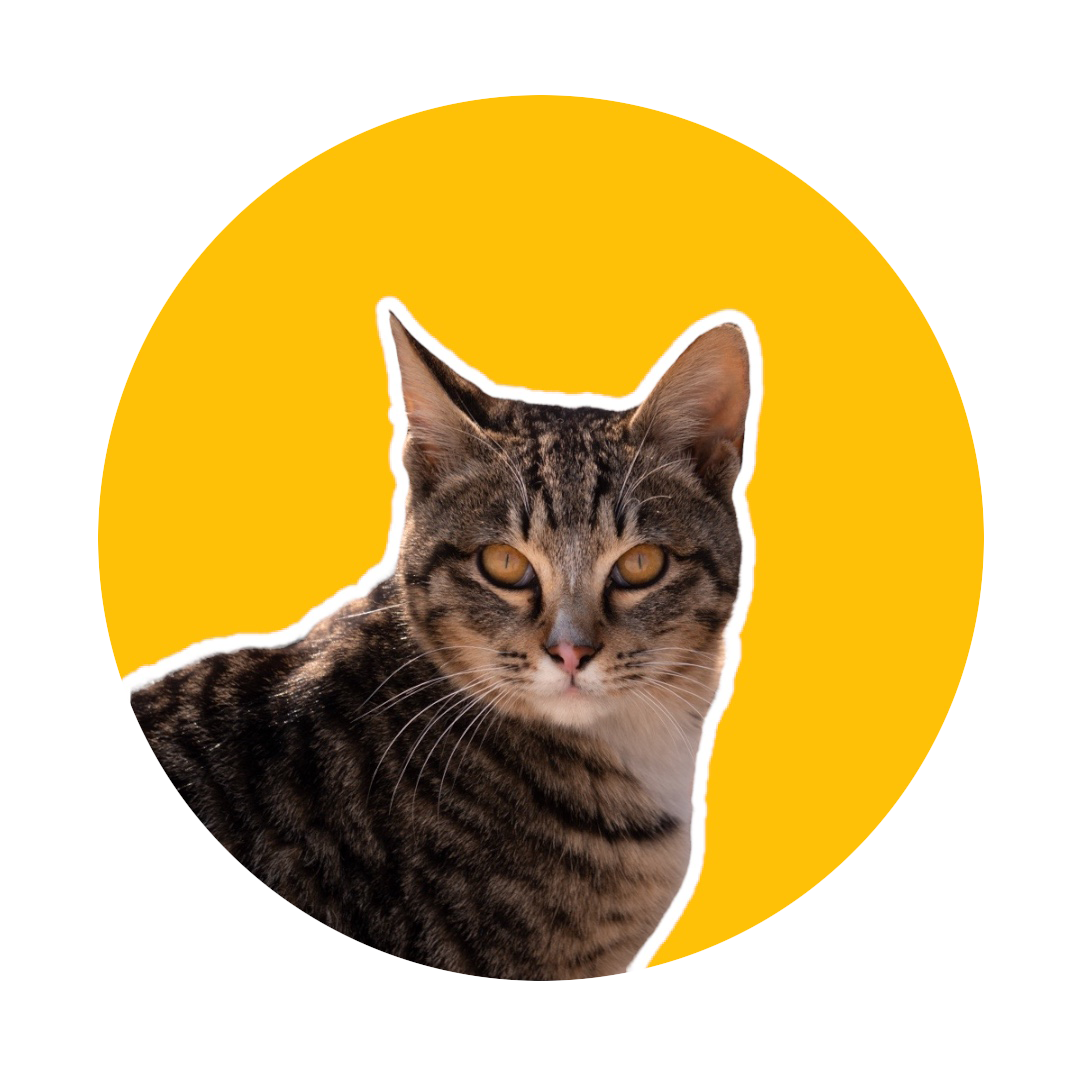R 을 해보자.
R 설치
R 홈페이지
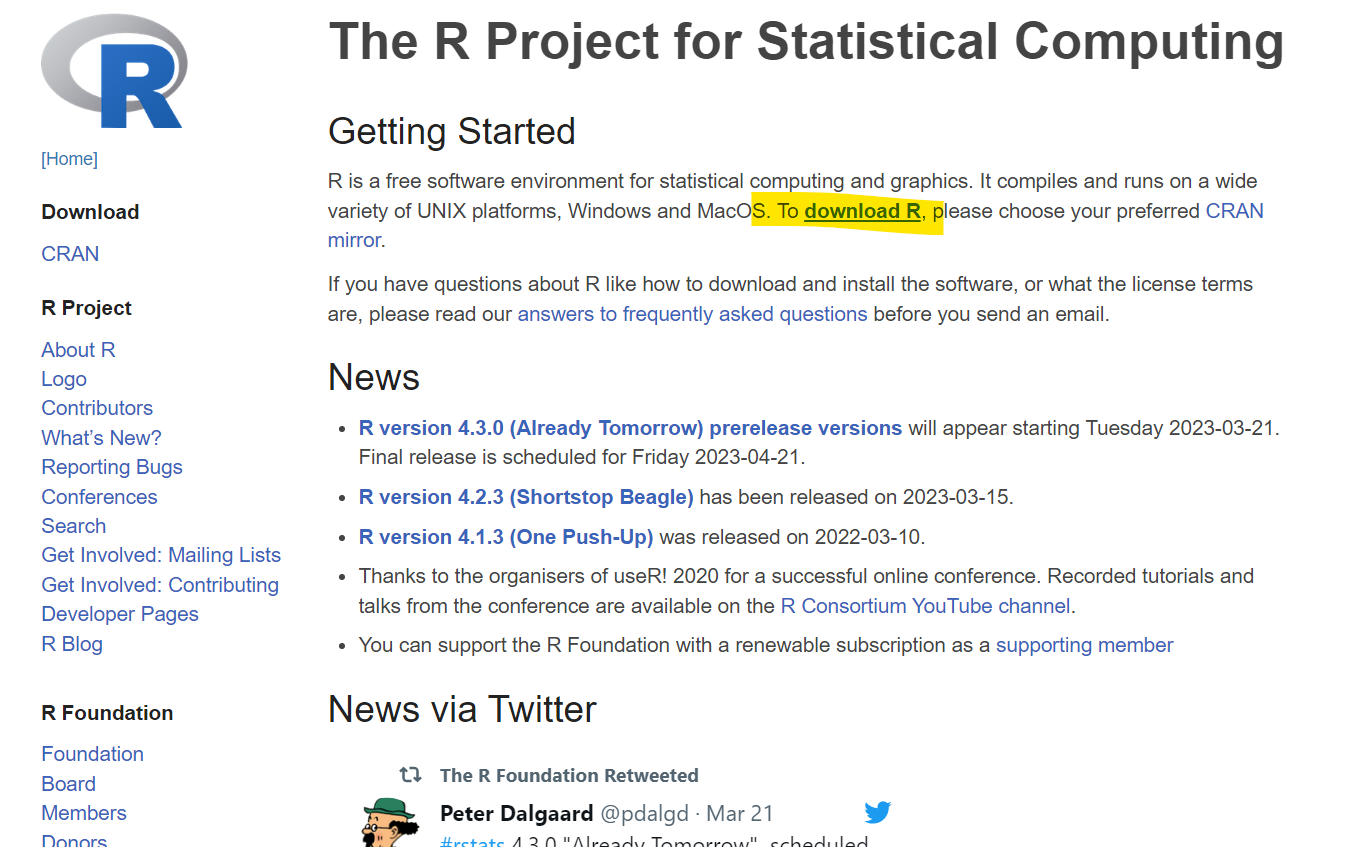
쭉내리면
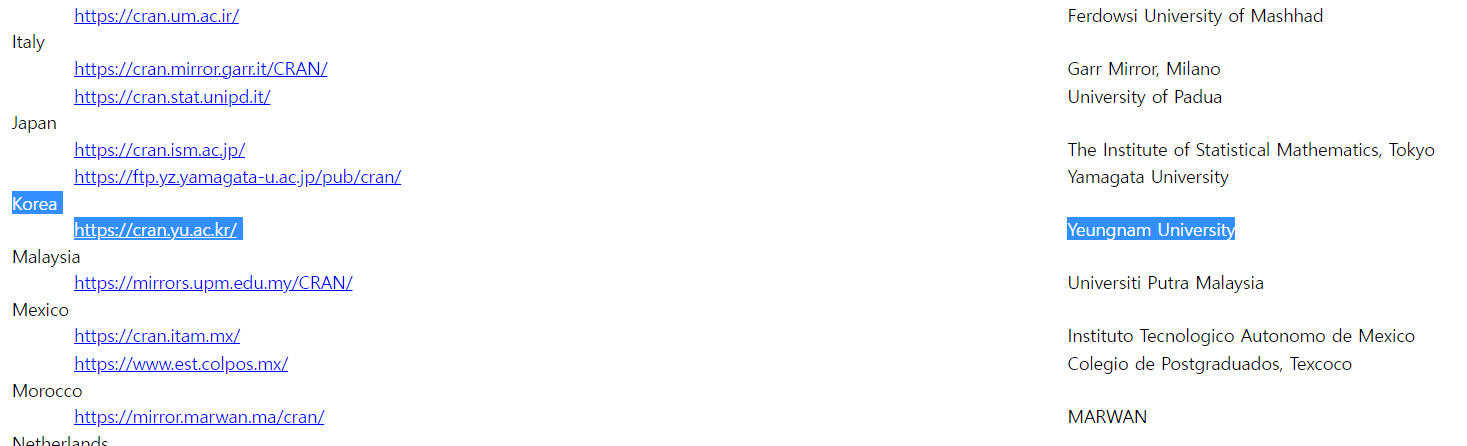
영남대의 KOREA
여기서 환경선택을 또 하네 윈도우
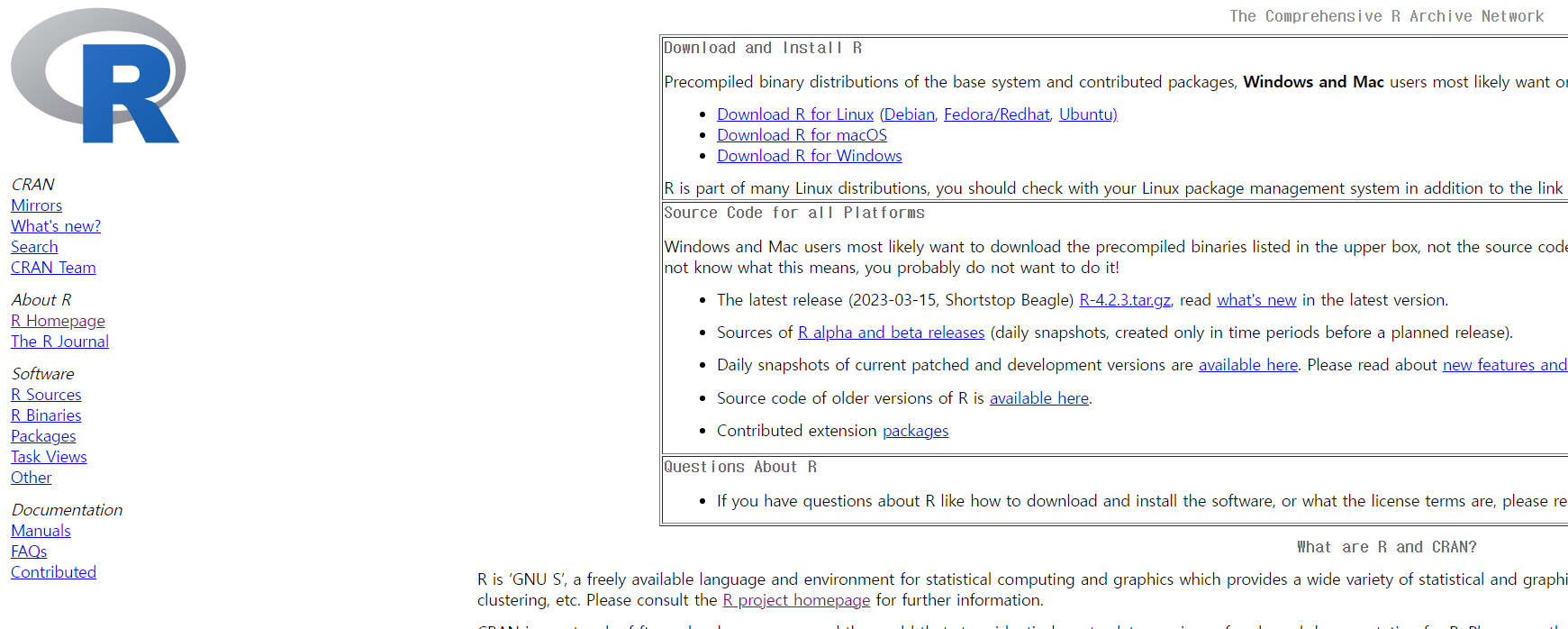
선생님이 말씀하신 BASE 가 드디어 나온다
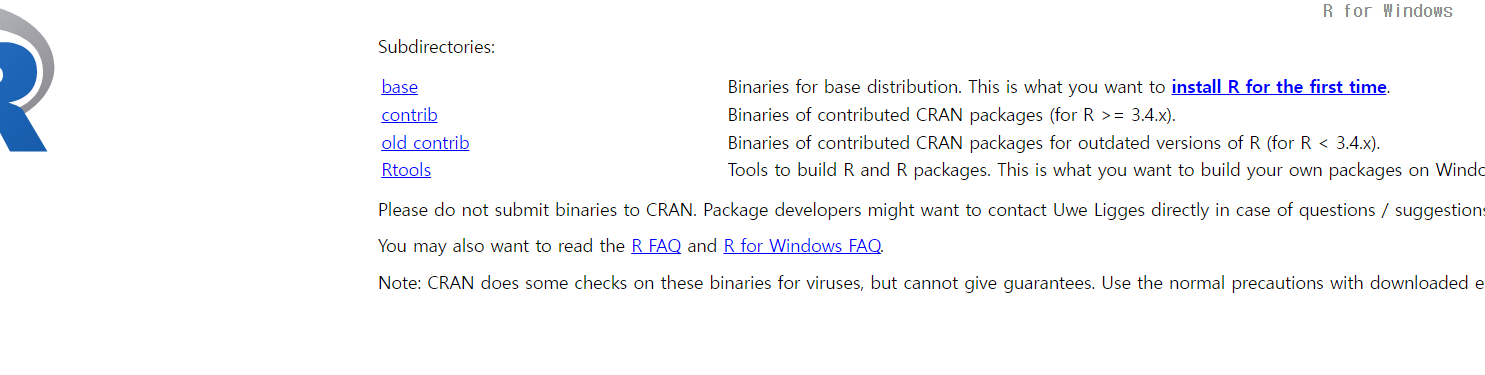
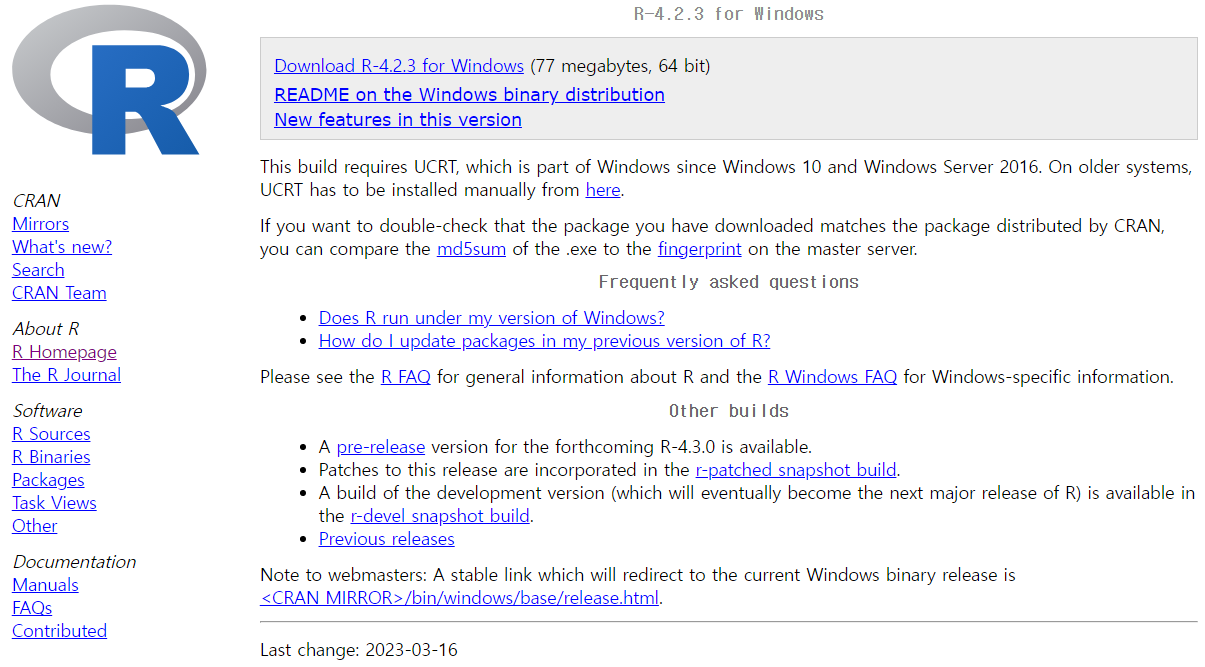
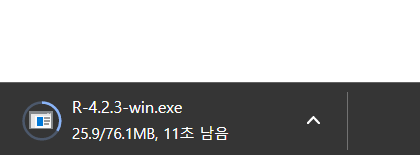
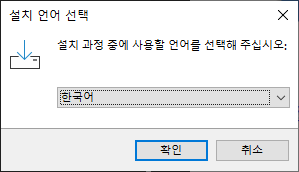
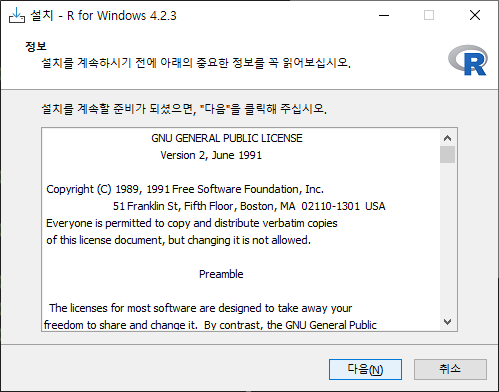
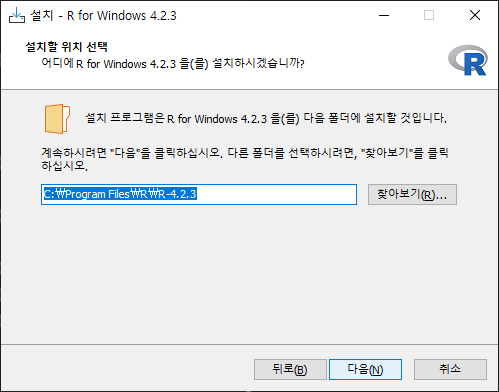
선생님이 추천하신 TRANSLATIONS 체크해제
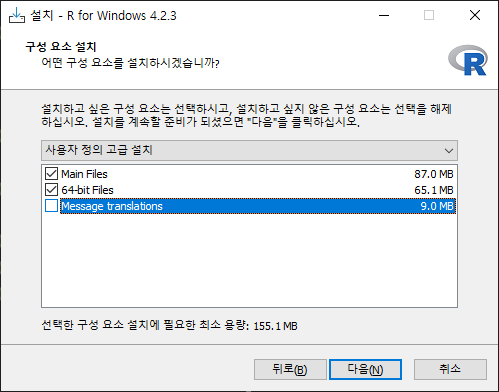
특별한 언급이 없으시니 기본값을 사용하자
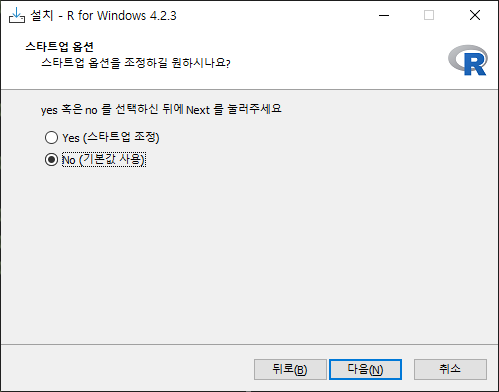
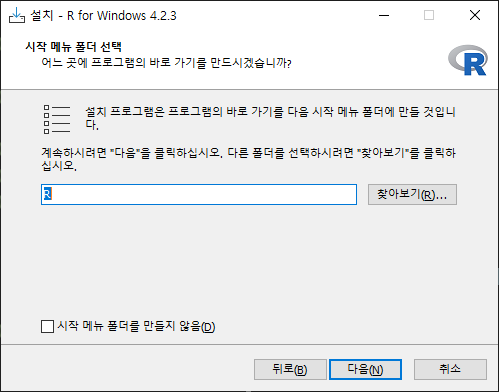
바탕화면에 아이콘 만들어지는 거 싫어서 아이콘 생성 체크 해제함
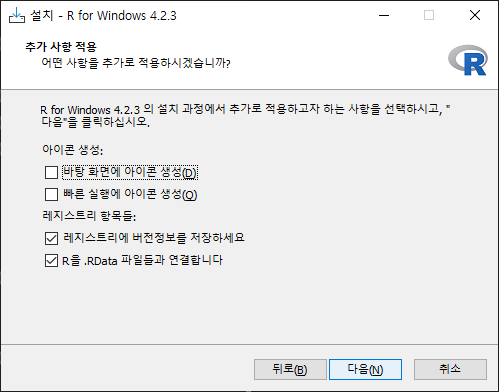
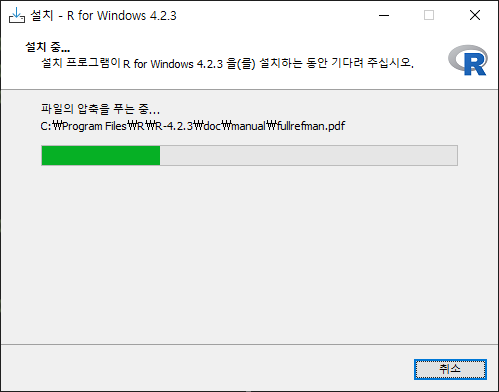
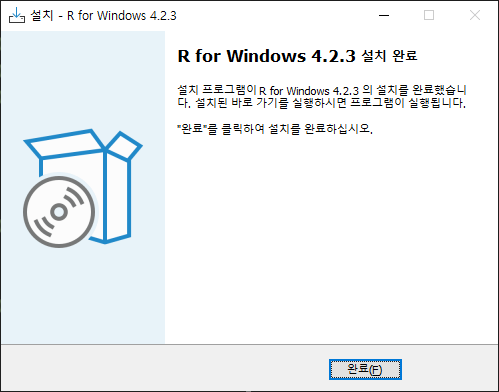
R 의 설치는 끝났다
R 을 편리하게 사용하기 위한 R STUDIO 를 설치해보자.
R Studio 설치
구글에 r studio 치면 www.r-studio.com 이 나오는데
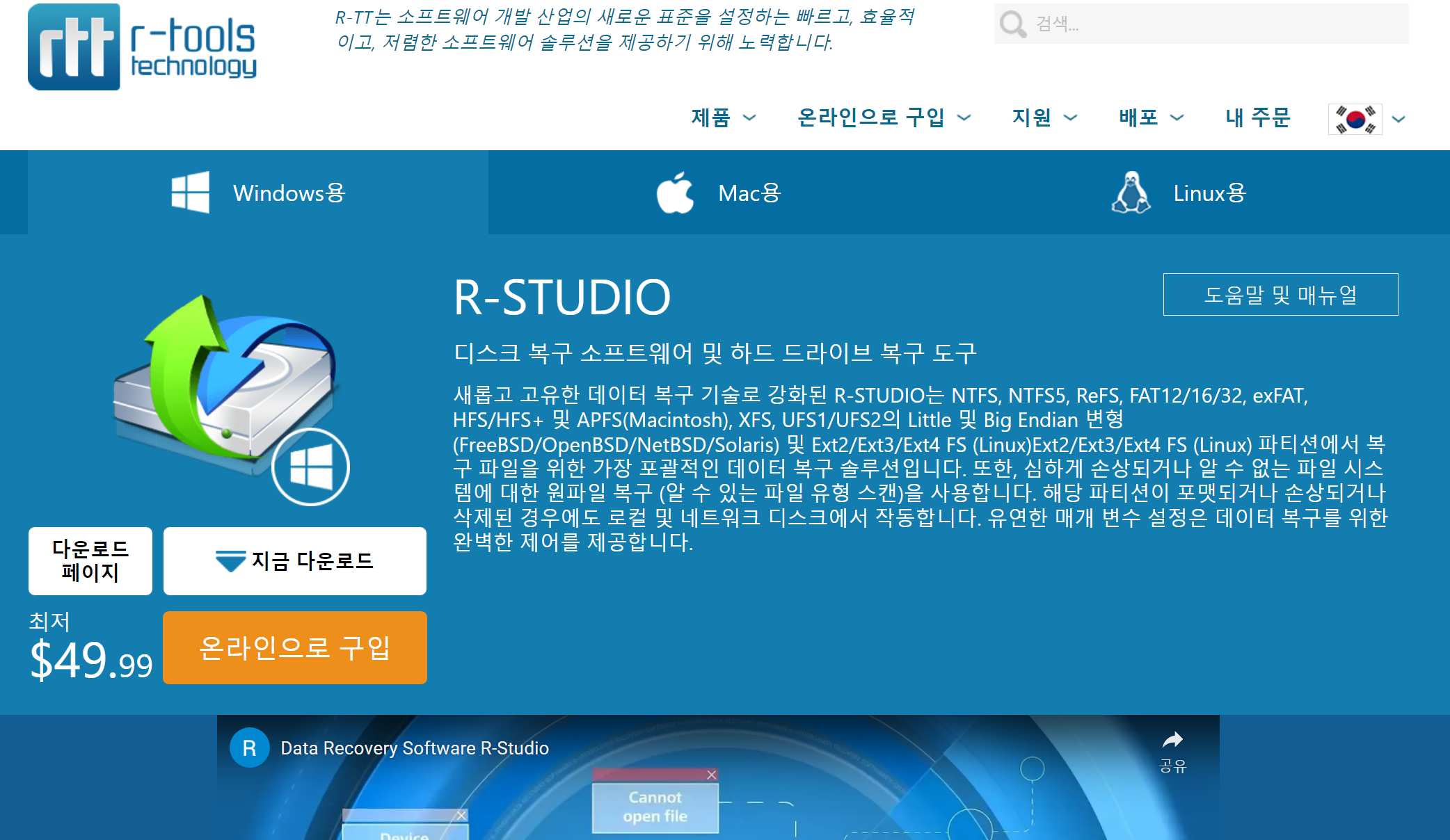 디스크 복구? 이런말하기 좀 미안한데, 이거 깔면 바이러스 걸릴 거 같이 생김.
디스크 복구? 이런말하기 좀 미안한데, 이거 깔면 바이러스 걸릴 거 같이 생김.
왜냐면 우리가 원하는 진짜 R Studio 가 아니기 때문이지 ;
진짜로 진짜가 아니였던거임 ;
진짜는 www.rstudio.com 임. 역시 관상은 과학.
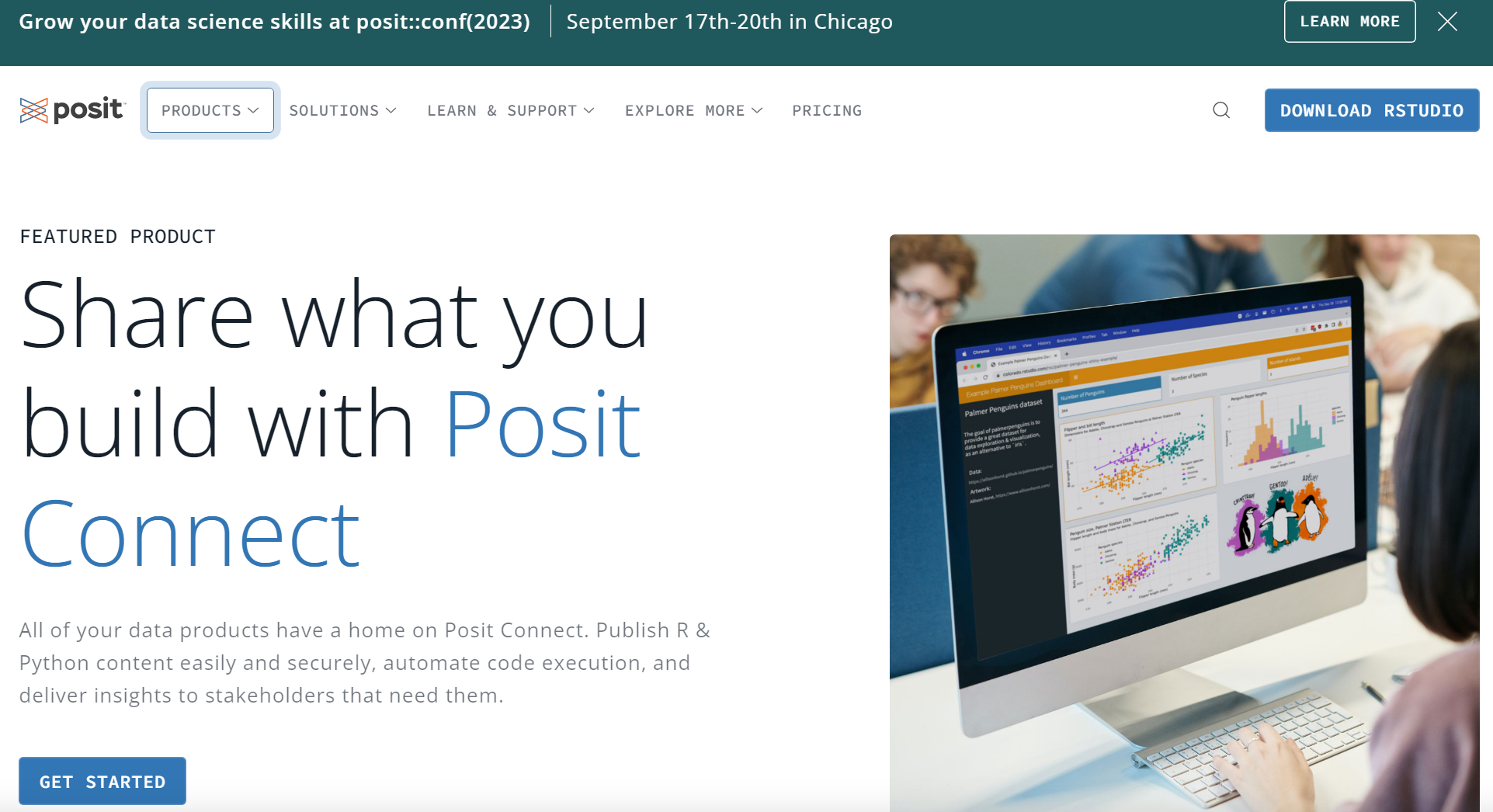
근데 왜 홈페이지 이름 바꿈 ㅠ https://posit.co/ 가 됐네..
게다가 메인페이지 사진에 색이 많아서 DOWNLOAD RSTUDIO 라는 글자가 눈에 확 들어오지 않음.
색 줄이자.
바로 저 버튼 누르면 RSTUDIO 설치할 수 있지만 조금 살펴보고 싶다.
PRODUCTS 를 누르면
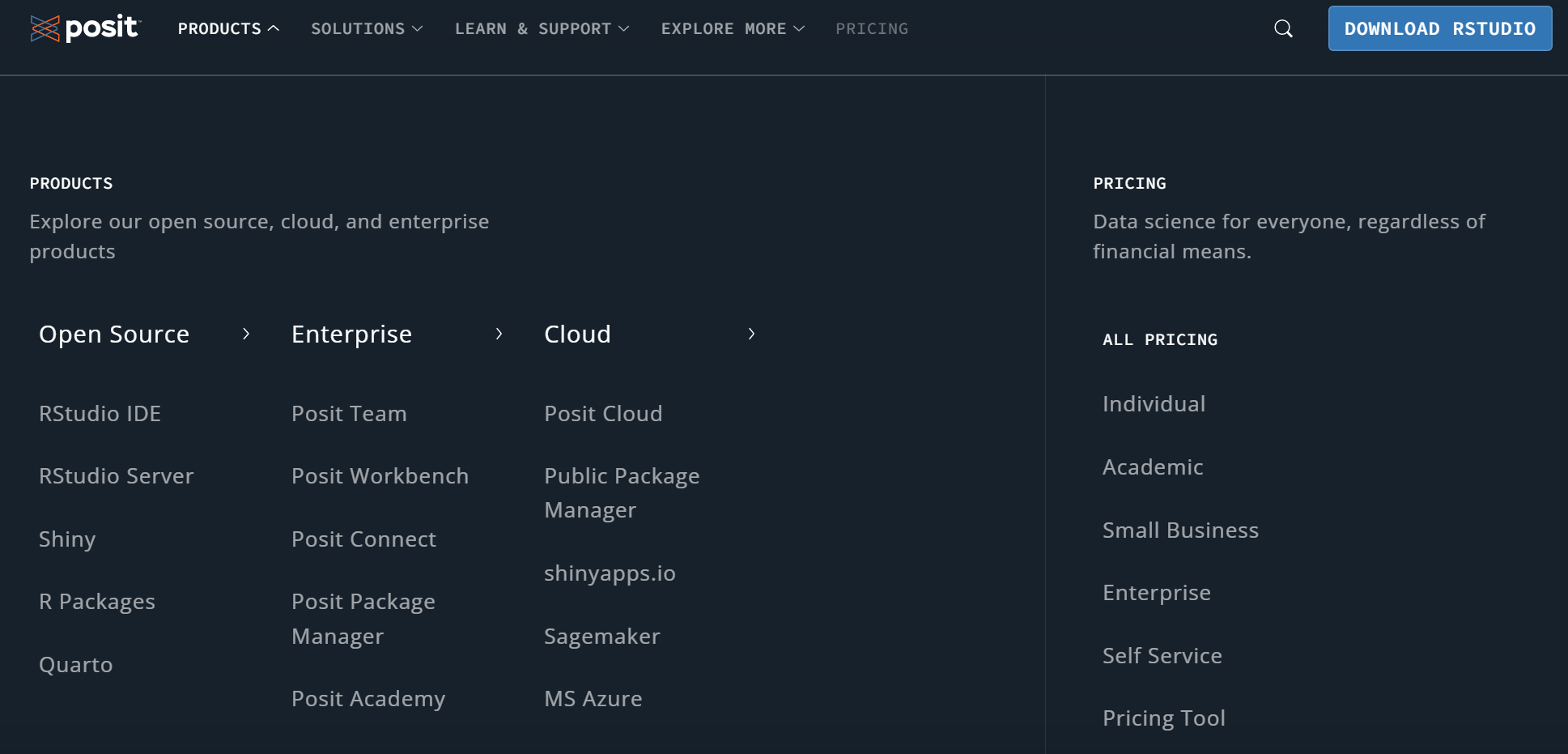
이것저것 나오기도 하는데 뭔지 모르니 흐음 그렇군. 하고 RStudio IDE 를 눌렀다.
밑으로 내리면
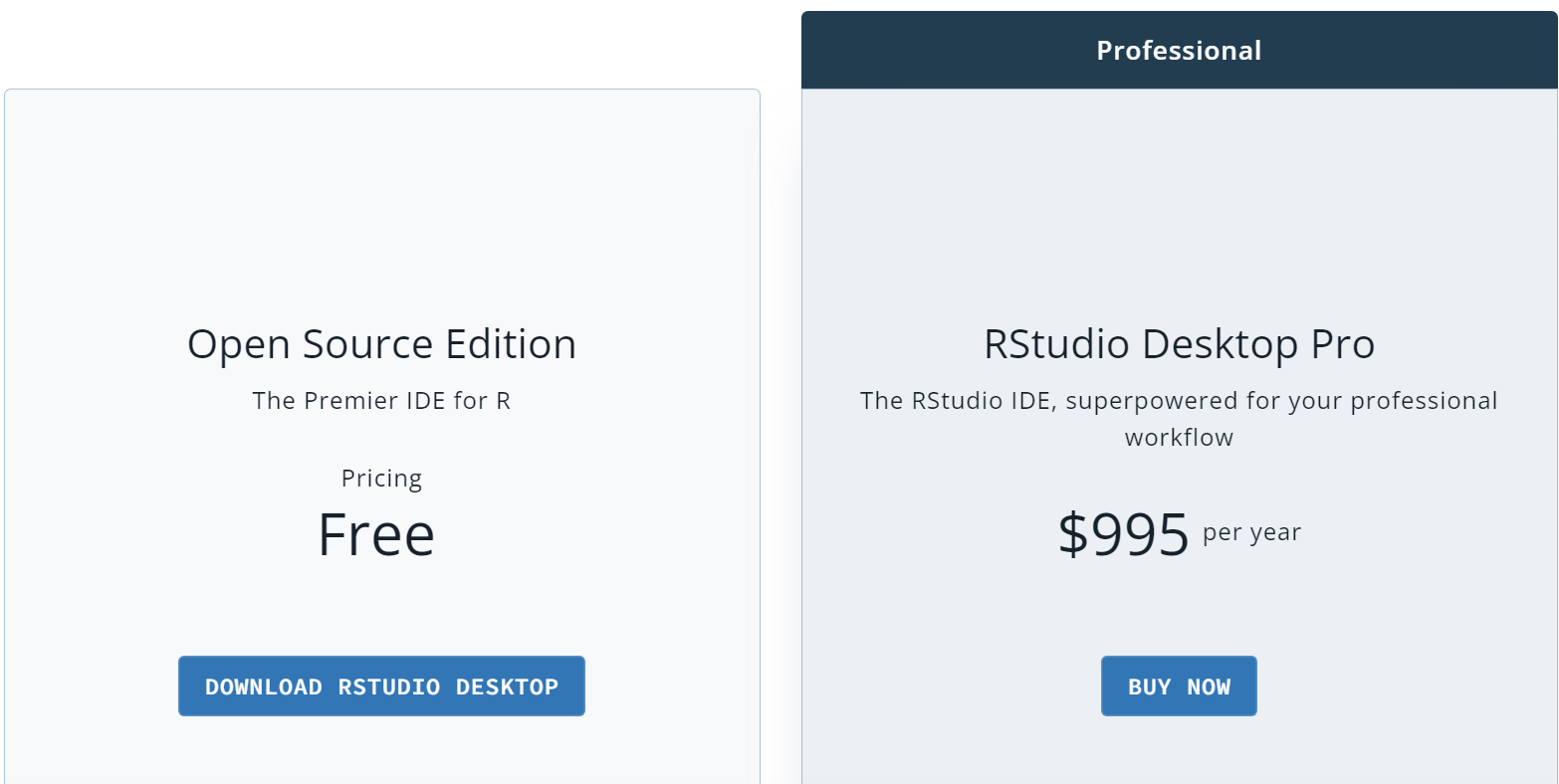
이런 화면이 나온다.
메인의 파란버튼으로 들오면 아래처럼 태그가 나눠져 나오는데, Desktop 에서 사용하니 Desktop 태그에서 스크롤을 내려보면 아까와 같은 가격화면이 보인다.
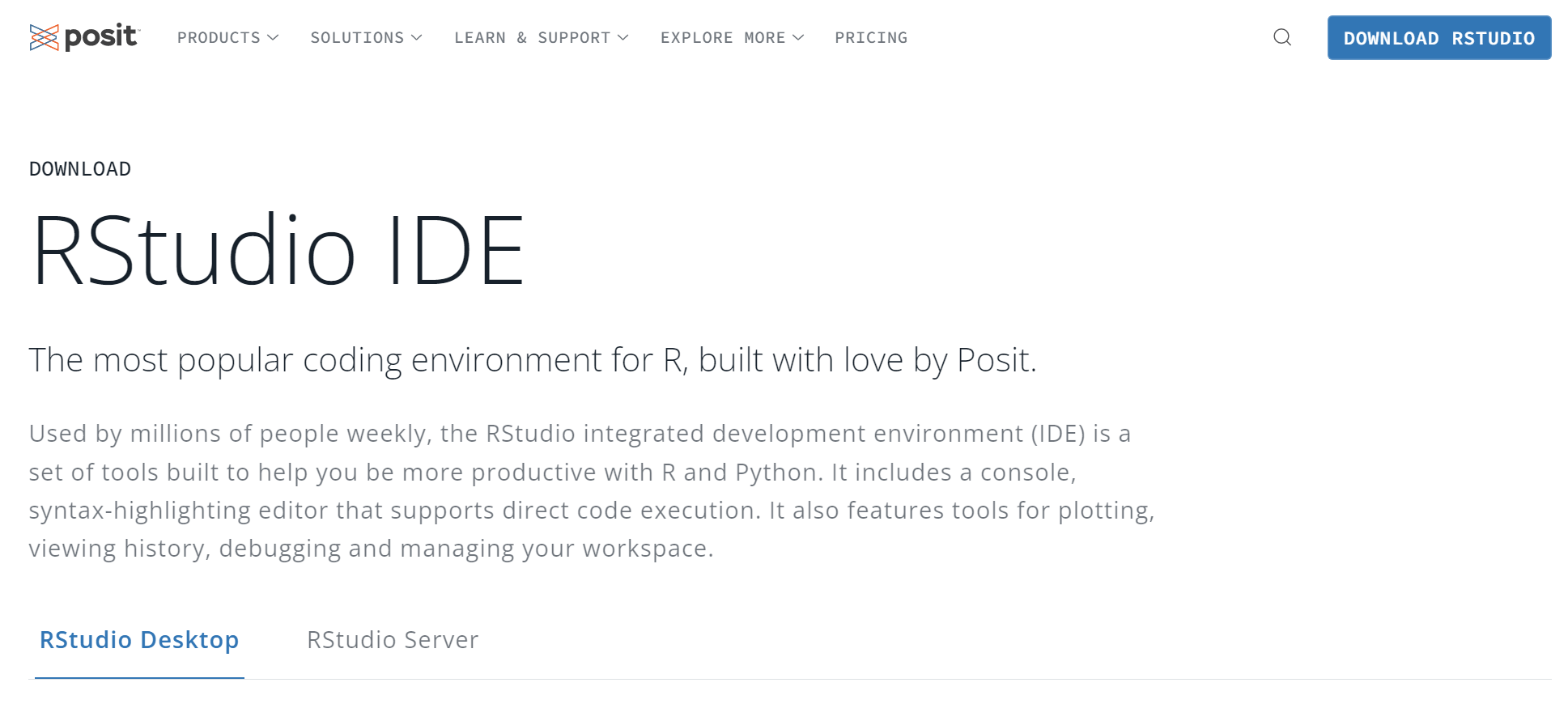
무 ㅓ설명이 약간 다른 부분이 있긴 한데, 결론적으로
Products - R studio IDE 로 들어가도, DOWNLOAD RSTUDIO DESKTOP 이라는 파란버튼이
Download RSTUDIO 으로 이어준다.
DOWNLOAD RSTUDIO 는 그냥 숏컷이었던 거임! 그럼 페이지는 왜, 설명은 왜 따로 해놓은 거임
다른건줄아랏내--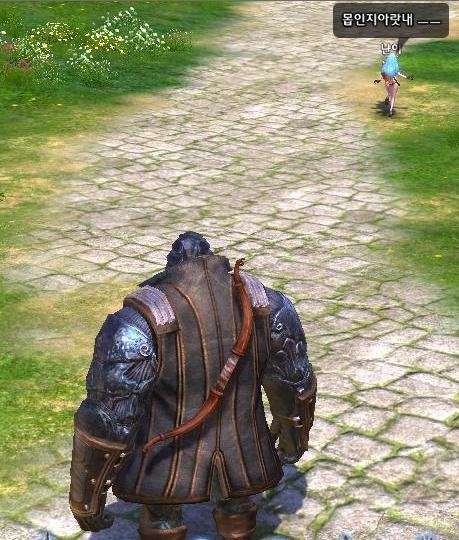
아무튼! 아무튼무새
DESKTOP FREE 누르면 된다.
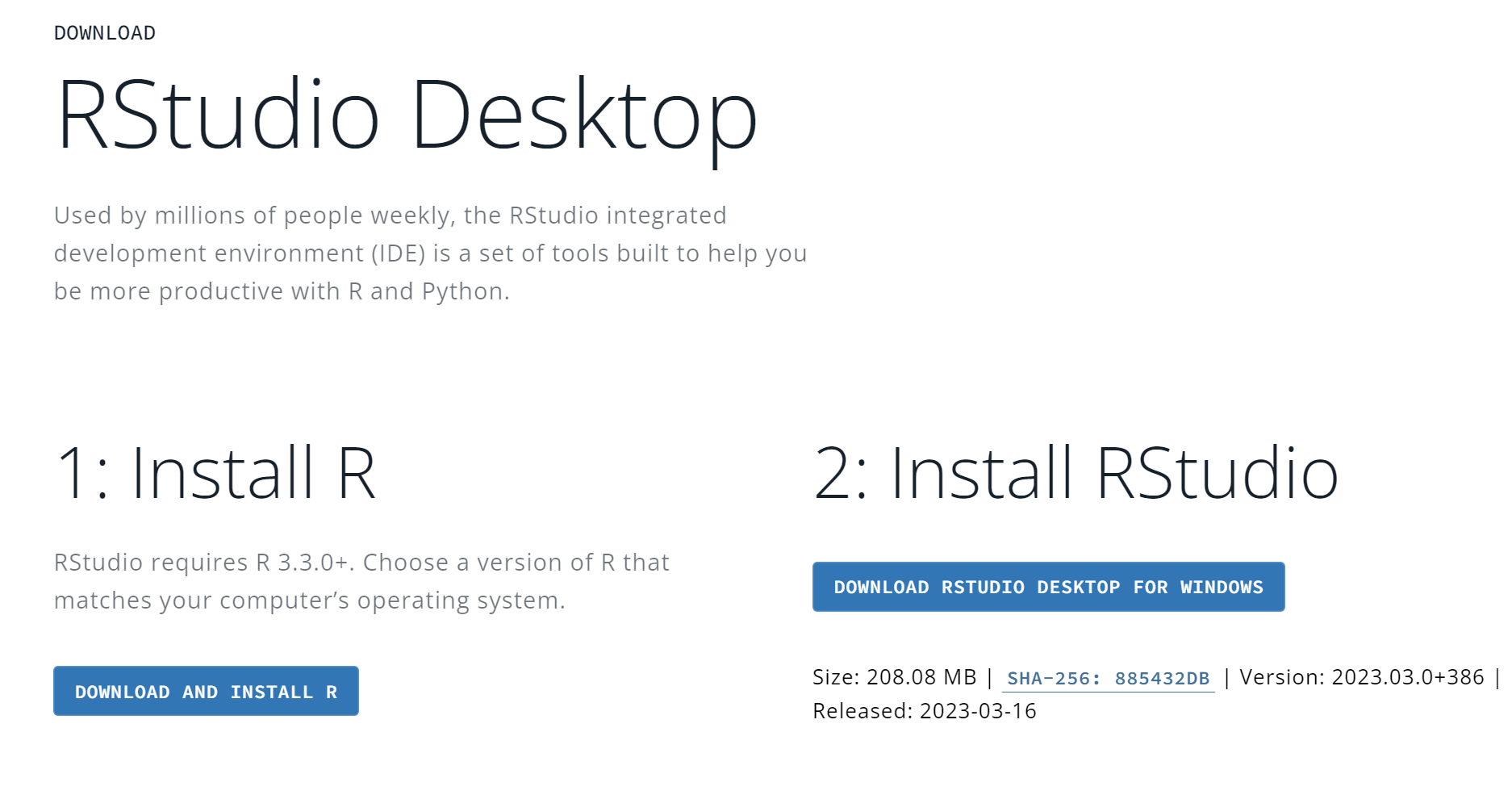
INSTALL R 은 우리가 조금 전에 받은 R 을 설치하는 페이지가 나오고,
아래엔 다양한 OS 에 대응하는 링크들이 있다.
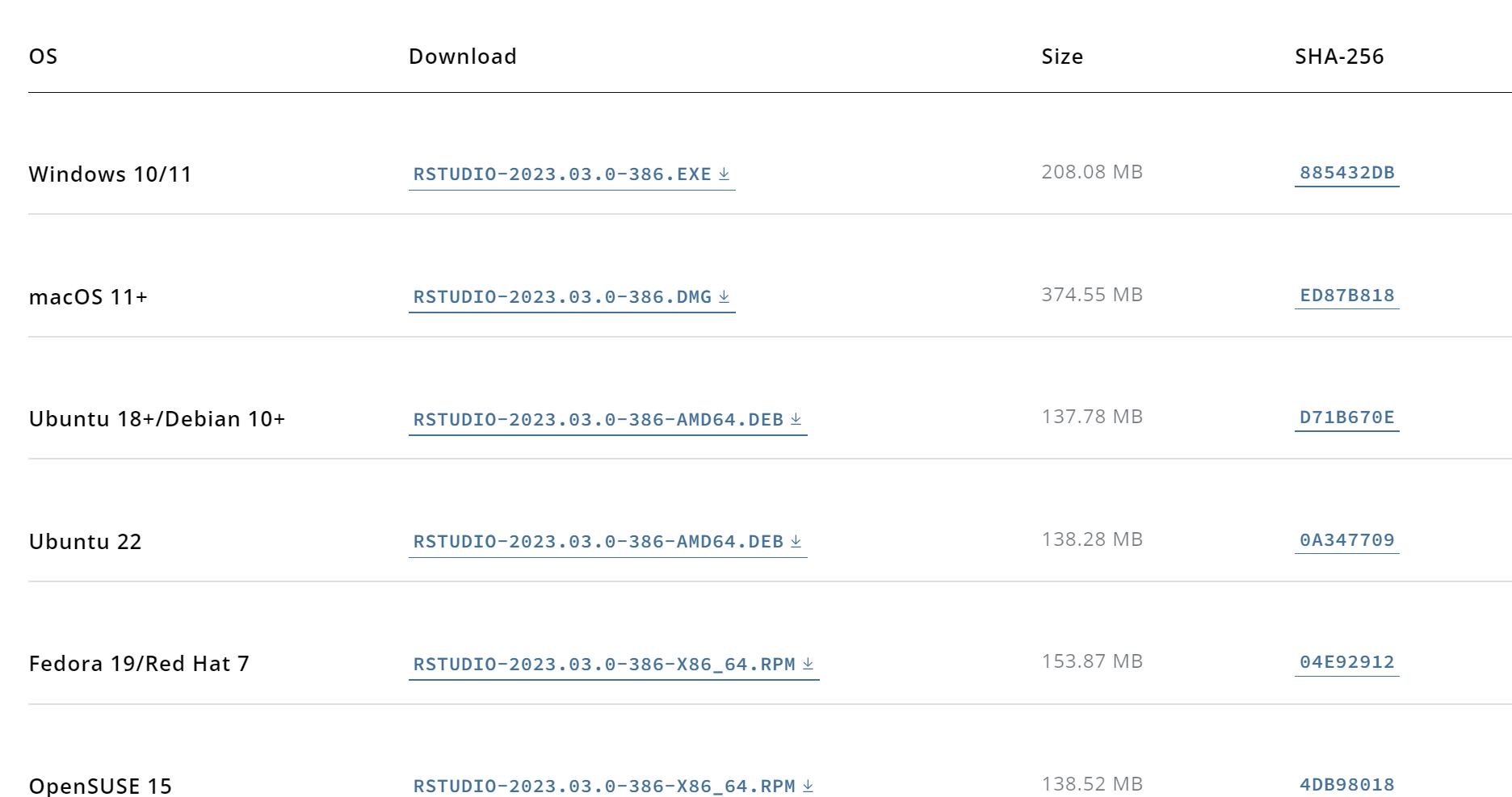
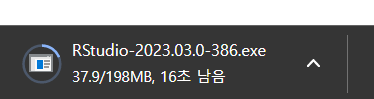
투박해.
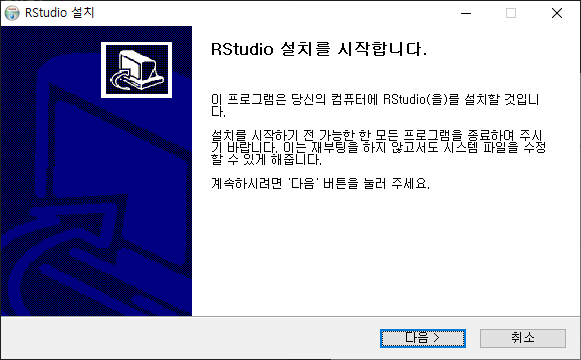
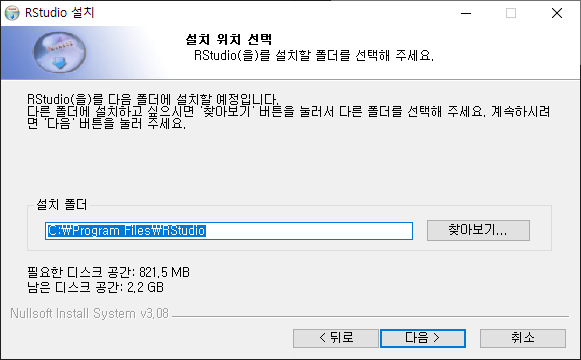
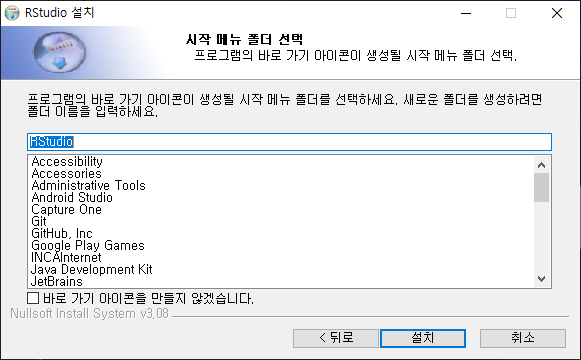
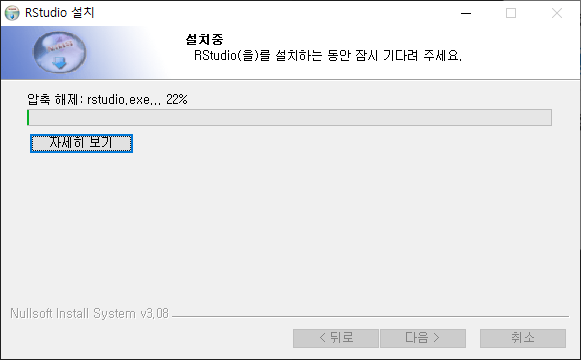
생각보다 엄청 오래걸림. 한 30초?
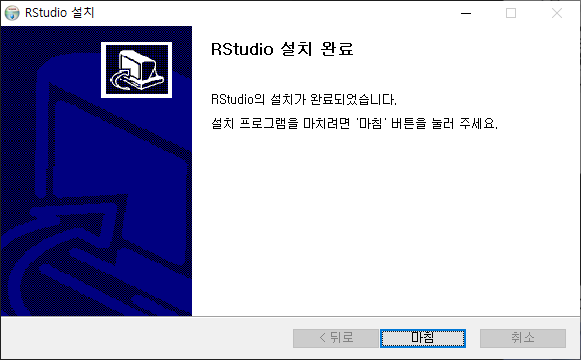
마침 누른다고 바로 R STUDIO 가 열리지는 않는다.
한 번열어보면
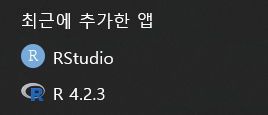
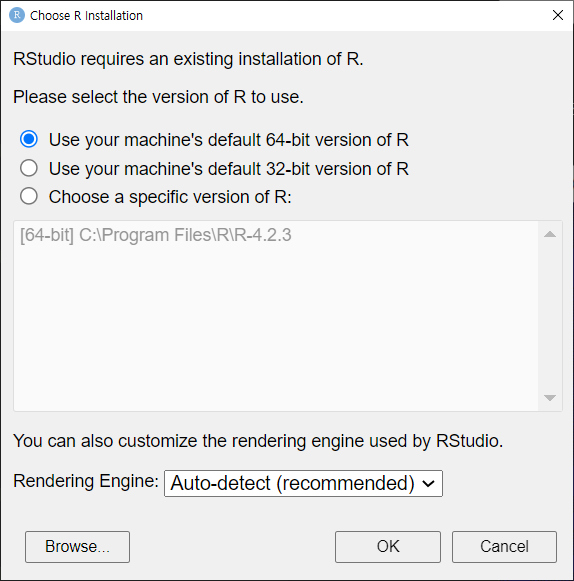
첫 시작이니 이런 물음을 하는 거 같다. 기본 R 을 사용해도 되지만, CHOOSE A SPECIFIC VERSION OF R 로 조금 전 R 을 따로 설치하기 위해 우리가 행했던 대여섯번 클릭을 치하해주자👍
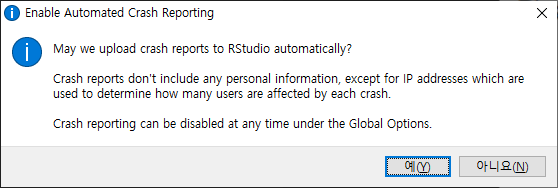
🙂ㅎㅎ..? 기쁜 순간에 예민하게 하네
아니오.
타란~🎉
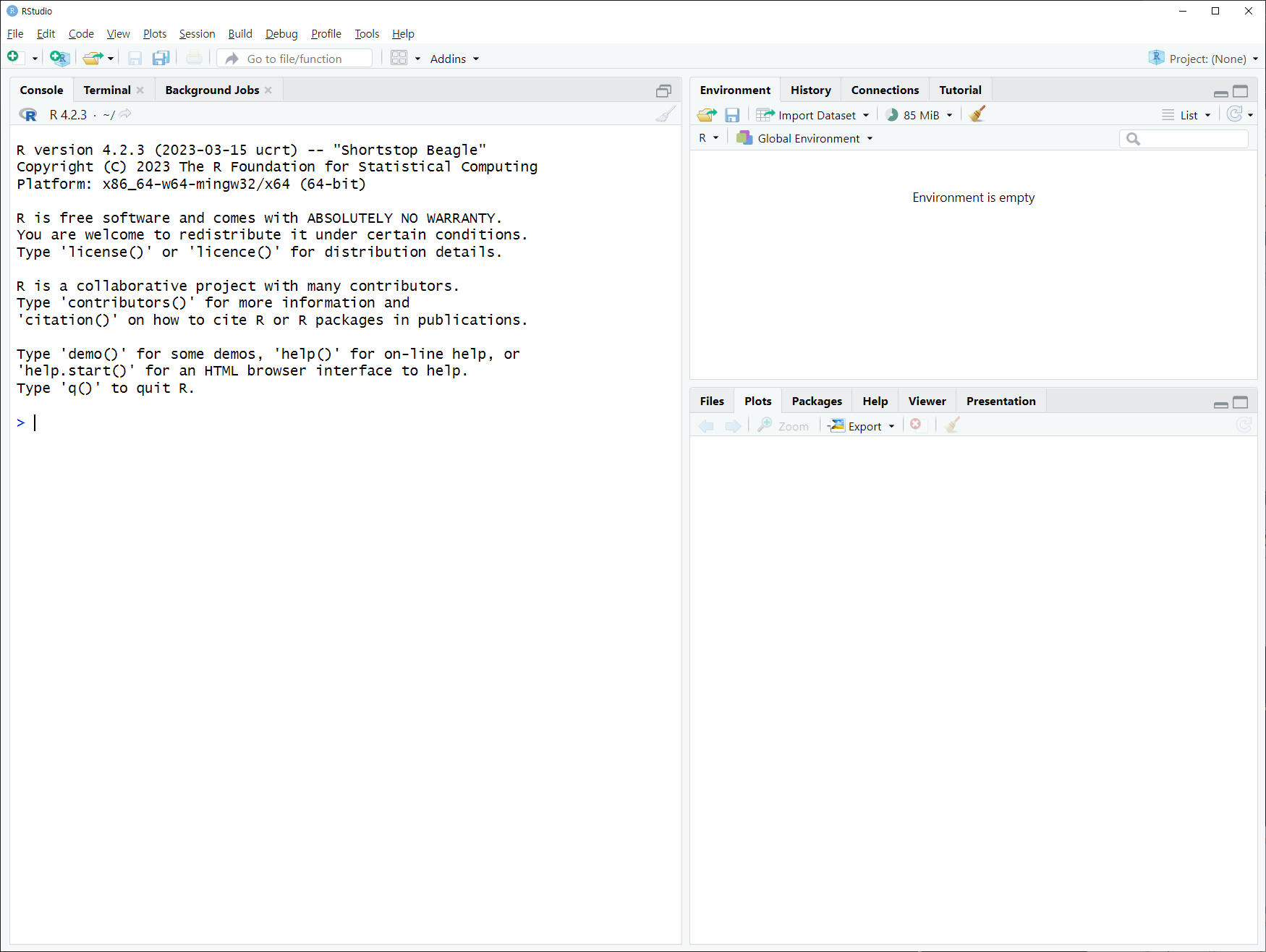
이상태로도 좋지만, 선생님께서 말씀하시길 "스크립트 창을 쓰면 편리하다"
FILE - NEW FILE - R SCRIPT
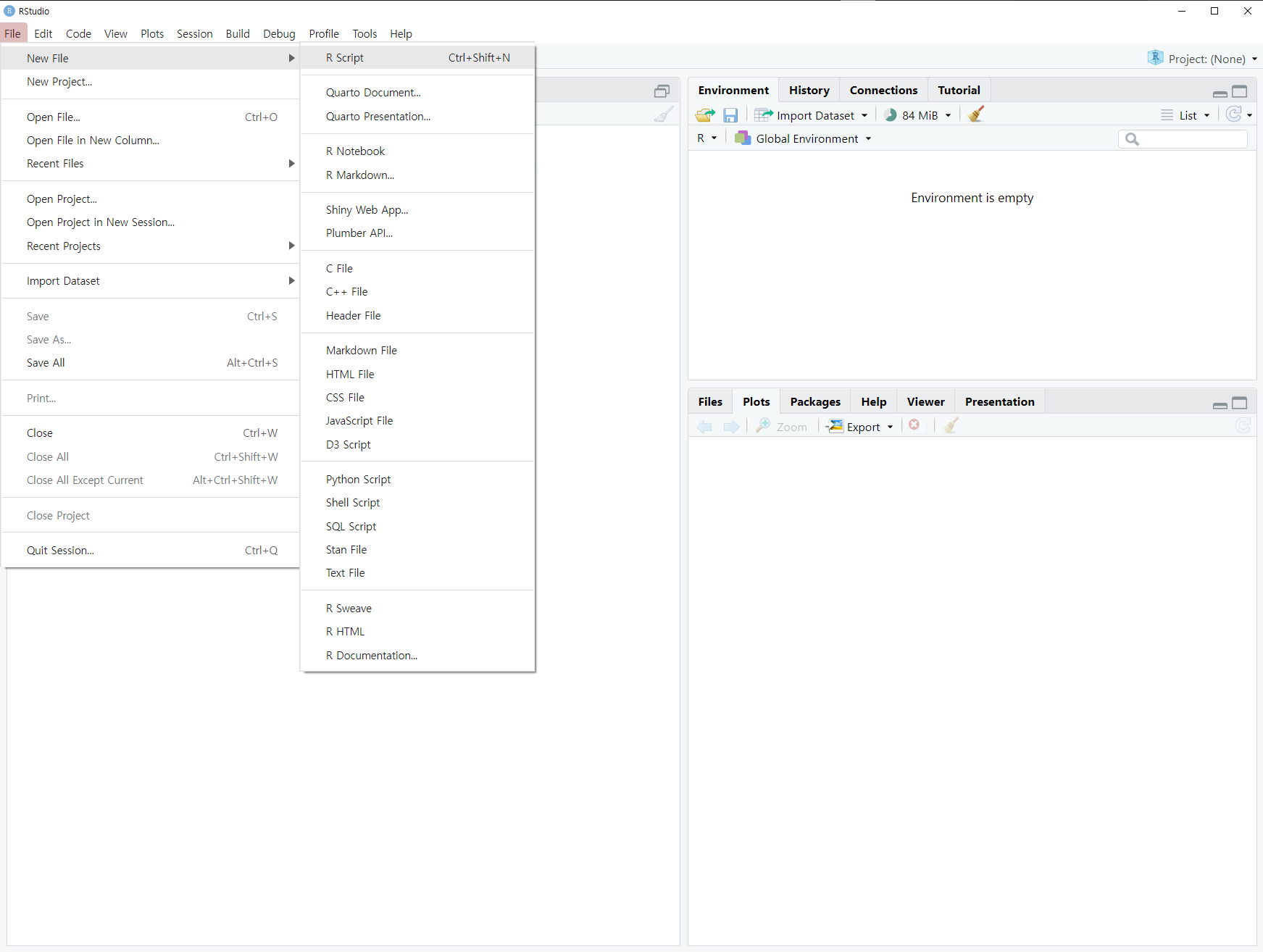
타라란~🎉
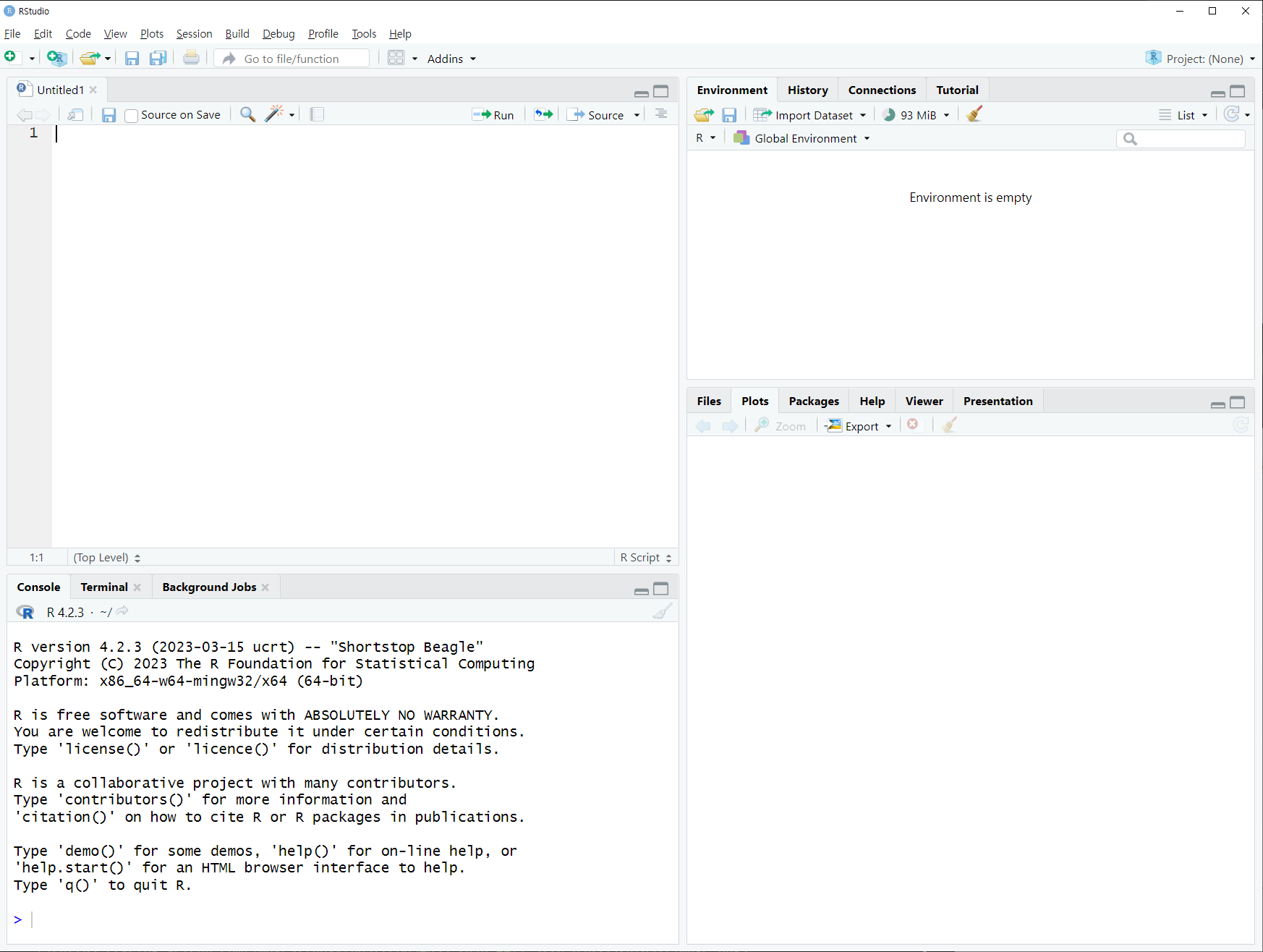
사용법
콘솔에다 대고 바로 사용할 수도 있지만, 스크립트를 쓰면 코딩하는 거 같고 기분좋은데
구글 코랩처럼
앞선 스크립트에서 정의를 해줘야 undefined 에러가 안 난다.
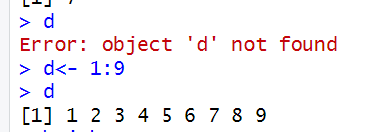
친절하게 오른쪽에 내가 정의하고 만든 것들이 등록되어있다.
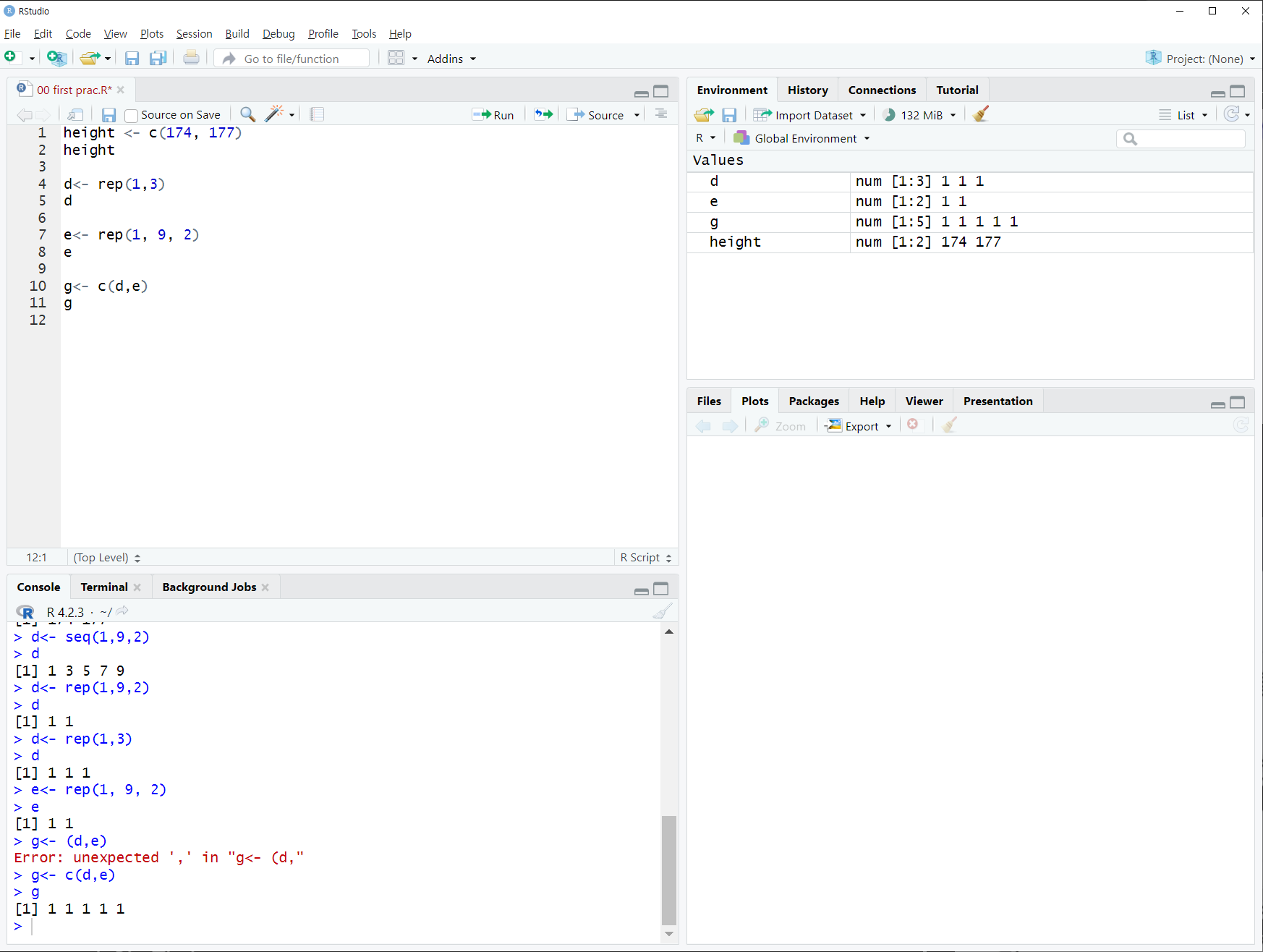
끝